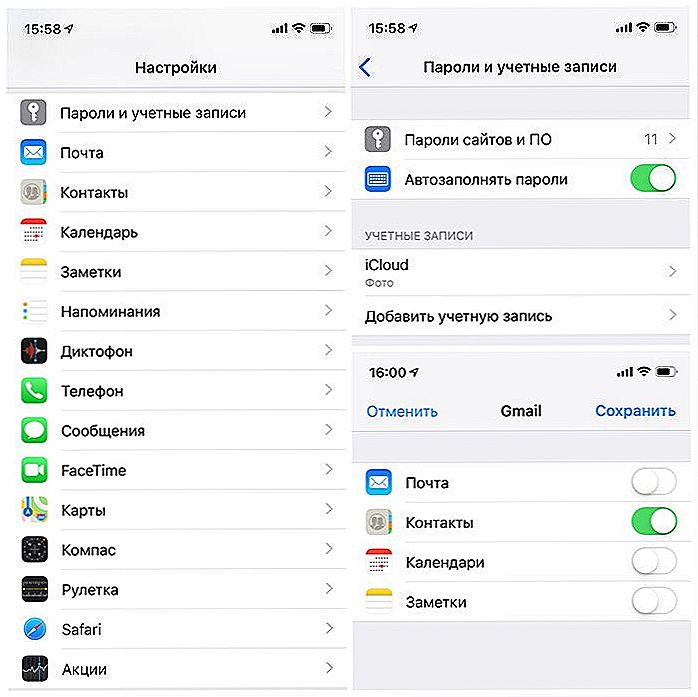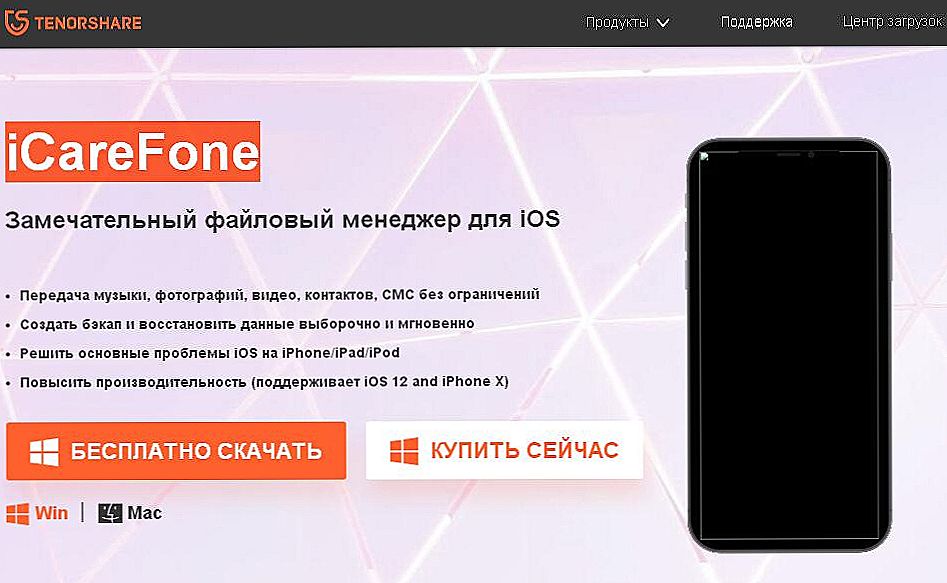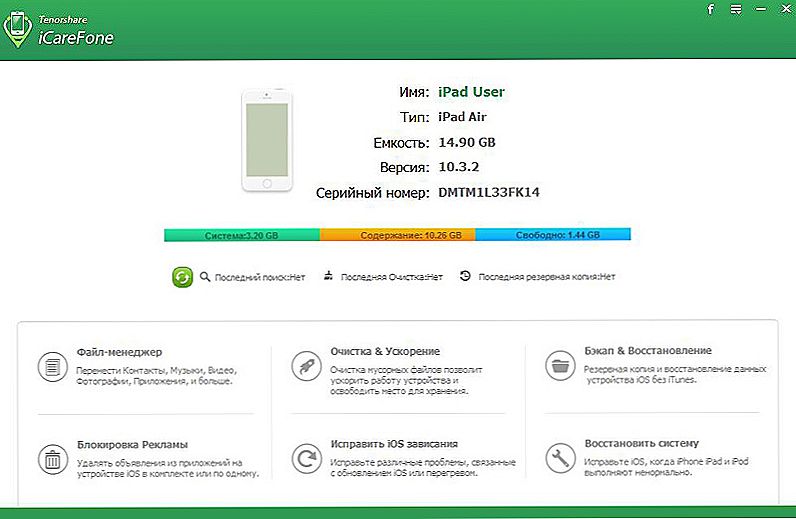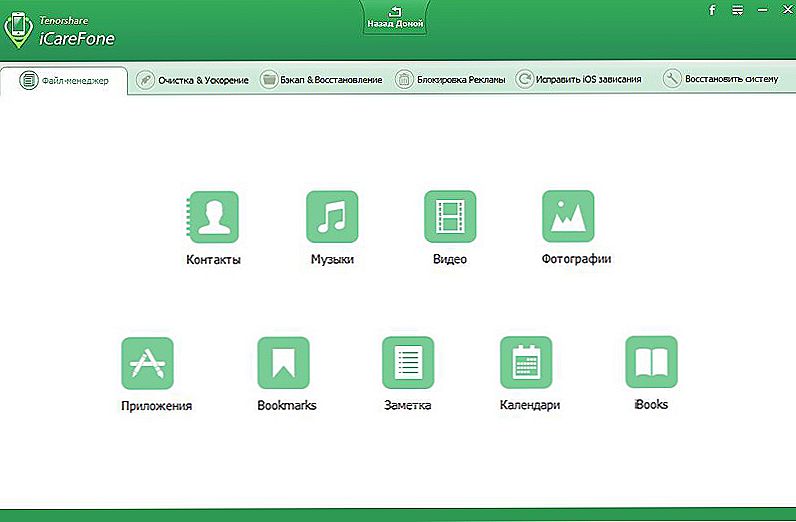Pre každého používateľa je strata dôležitých alebo osobných údajov vždy ťažkou ranou. Vzhľadom na skutočnosť, že v súčasnosti chytré telefóny a tablety úplne nahradili všetky ostatné prostriedky na zaznamenávanie informácií vo forme poznámok, pripomienok, zoznamov úloh atď., Strata uložených údajov týmto spôsobom môže viesť k nemožnosti ich obnovenia. Aby sme tomu zabránili, existuje obrovské množstvo rôznych služieb cloud a ďalších nástrojov, ktoré pomáhajú používateľovi synchronizovať všetky svoje zariadenia navzájom a dokonca aj vtedy, keď jeden z nich zlyhá, môžu byť informácie vždy obnovené na inom zariadení. Tento článok sa zameriava skôr na menej populárnu kategóriu osobných údajov než na zvukové, video alebo fotografie, poznámky, ktoré pre mnohých stále predstavujú určitý významný význam a sú aktívne využívané v ich práci. Táto téma je zameraná na objasnenie existujúcich spôsobov synchronizácie poznámok medzi rôznymi zariadeniami vrátane zariadení s rôznymi operačnými systémami a na pomoc pri určovaní univerzálnej možnosti,ktoré budú schopné splniť moderné technické požiadavky a objemy informácií.
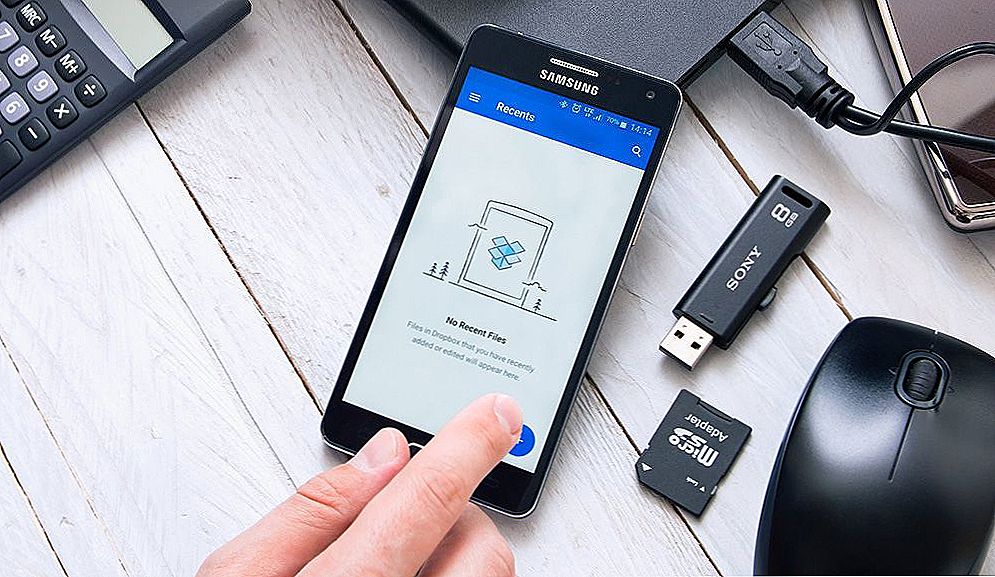
Pravidlá pre synchronizáciu poznámok s iPhone alebo Android s počítačom.
obsah
- 1 IOS Sync - Android - Windows
- 1.1 Príklad č.1
- 1.2 Príklad 2
- 2 záver
IOS Sync - Android - Windows
Áno, aj napriek tomu, že niektoré "nenávidiace" produkty spoločnosti Apple tvrdia, že iOS je izolovaný od iných operačných systémov a je jednoducho nemožné navzájom si "nadväzovať", napríklad iPhone a Samsung, existuje veľa možností na synchronizáciu medzi multifunkčnými systémami. a bude sa ďalej diskutovať. Ako ukážku predpokladáme dva situačné príklady.
Príklad č.1
Používateľ je povinný prenášať poznámky z iPhone do počítača a synchronizovať ich aktualizácie, aby sa zachovala stála relevancia použitých informácií. Docela banálna situácia a je tiež ľahko vyriešená. Prichádza k aplikácii "iCloud", ktorá vám umožňuje prenášať / skopírovať všetok obsah smartfónu do počítača alebo iného zariadenia Apple. A na dosiahnutie tohto cieľa budete musieť urobiť nasledovné:
Číslo varianty 1
- na svojom smartfóne otvorte "Nastavenia" - "Účty a heslá" - "iCloud" (alebo "Nastavenia" - "iCloud");
- uvidíte zoznam položiek, ktorých parametre a hodnoty sú uložené v ukladacom systéme cloud;
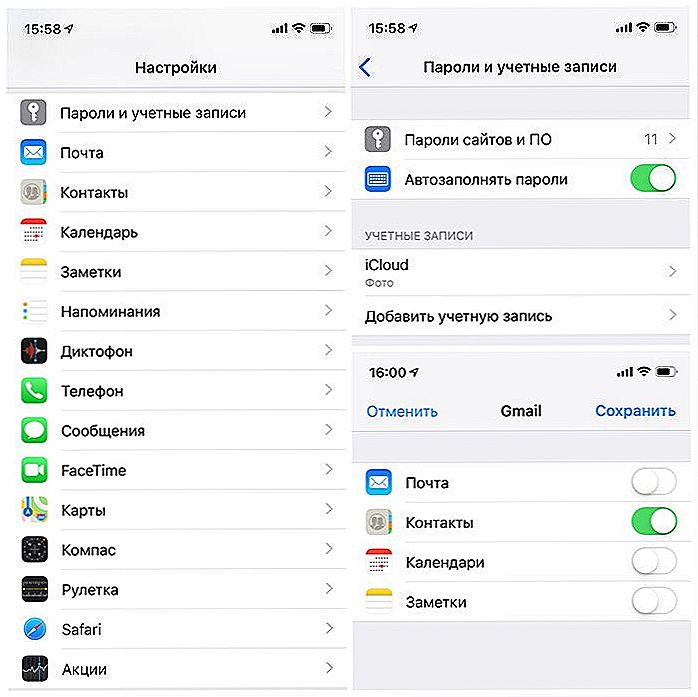
- nájdite riadok "Poznámky" v zozname a prepnite posuvník do režimu "Zapnúť";
- Prevezmite a nainštalujte "iCloud" do počítača alebo len navštívte stránku "iCloud.com";
- otvorte aplikáciu a zadajte autorizačné údaje (Apple ID a heslo), aby ste potvrdili právo vykonať úlohy;
- prejdite do sekcie "Poznámky" a vykonávať s nimi všetky potrebné manipulácie (upravovať, kopírovať, presúvať), a zmeny budú automaticky použitá i pre iPhone a pre iPad.
Číslo variantu 2
- návšteva "https://www.tenorshare.ru/products/icarefone.html", stiahnite a nainštalujte na správcu počítača súbor "iCareFone";
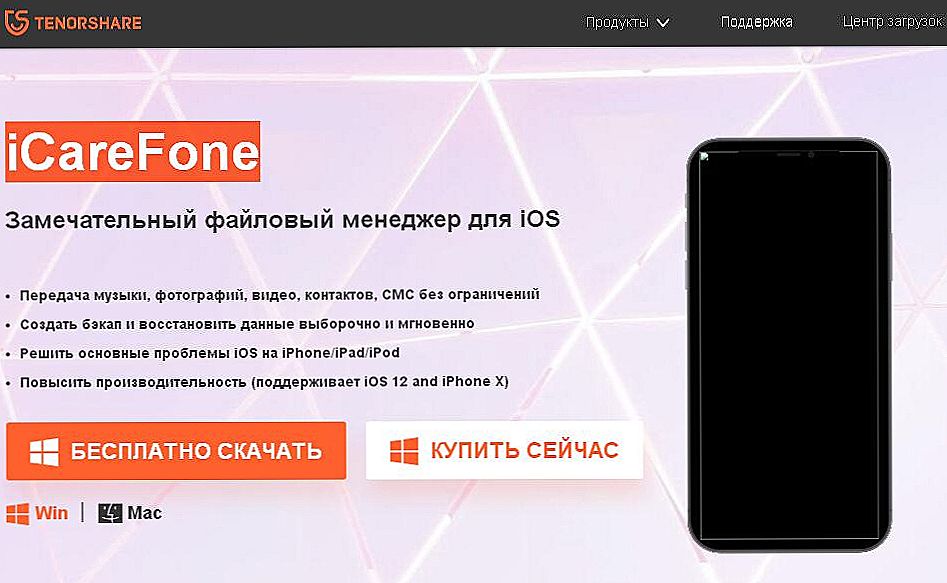
- spustite správcu a pripojte svoj iPhone alebo iPad k počítaču pomocou kábla;
- program automaticky rozpozná pripojené zariadenie a zobrazí základné informácie o ňom;
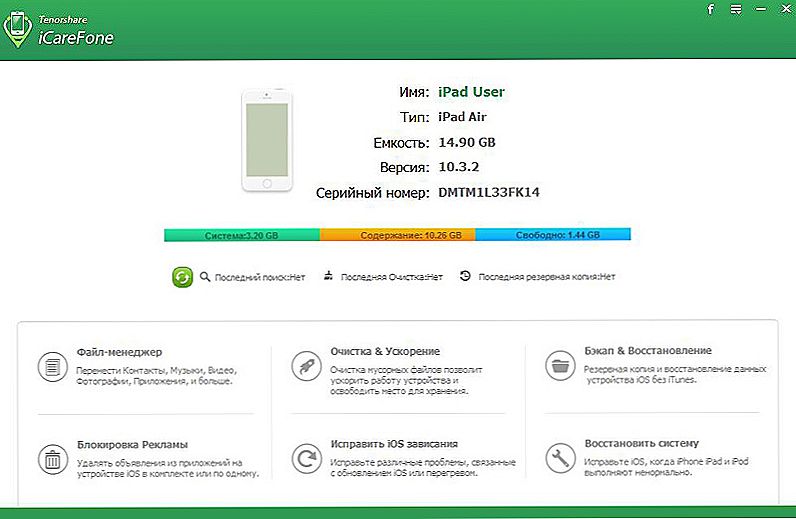
- na ovládacom paneli otvorte kartu "Správca súborov" a potom vyberte časť "Poznámka".
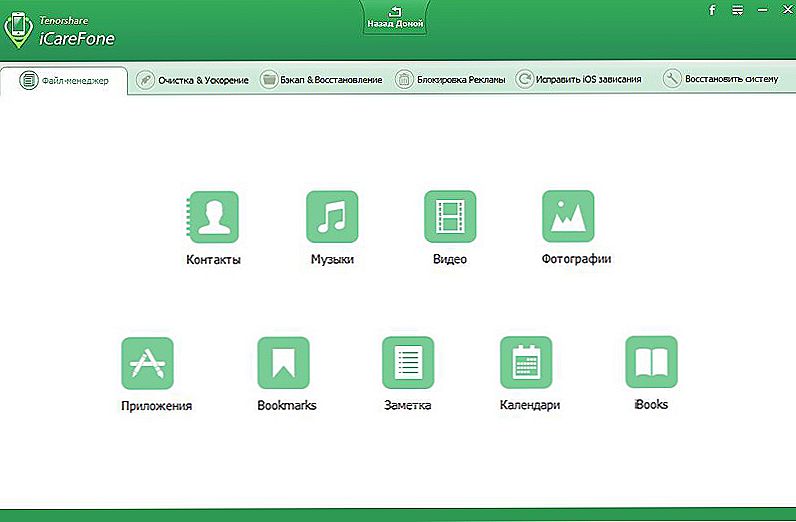
- v okne, ktoré sa otvorí, uvidíte všetky aktívne záznamy a môžete s nimi vykonávať potrebné manipulácie a vytvoriť nový súbor.
Vrátane záznamov je možné uložiť ako textový dokument. Ak chcete urobiť, musíte kliknúť na tlačidlo "Exportovať", vybrať umiestnenie uloženého súboru a jeho rozšírenie, zadajte jeho meno a kliknite na tlačidlo "Uložiť".
Môžete tiež synchronizovať zálohovanie a import poznámok na smartphone alebo tabletu.Preto sa to deje pomocou "importu". Jedinou nevýhodou vyššie uvedenej možnosti je potreba fyzického spojenia medzi mobilným gadgetom a počítačom.
Príklad 2
Používateľ potrebuje preniesť položky do zariadenia pomocou operačného systému Android. Pri realizácii tohto plánu by najlepšou možnosťou bolo využívať služby "Gmail a Keep" a "OneNote" od spoločností spoločnosti "Google" a "Microsoft".
Možnosť 1 - "Gmail a Keep":
- podobne ako služba "iCloud", otvorte "Nastavenia" - "Účty a heslá" a vyberte sekciu "Gmail".
- v časti s voľbou synchronizačných parametrov nastavte posúvač na pozíciu, ktorú chcete zahrnúť do riadku "Poznámky";
- Vezmite zariadenie s operačným systémom Android, prevezmite a nainštalujte aplikáciu "Google Keep";
- po dokončení inštalácie ho otvorte a prihláste sa do svojho účtu, ktorý je tiež viazaný na smartphone alebo tablet od spoločnosti Apple;
- Potvrďte synchronizáciu a pomocou akéhokoľvek nástroja upravte existujúce poznámky.

Možnosť č. 2 - "OneNote":
- Poradie akcií s aplikáciou od spoločnosti Microsoft nie je podstatne odlišné od vyššie uvedeného. Všetko, čo sa vyžaduje, je prihlásenie sa do aplikácie v operačnom systéme iOS a na smartphone so systémom Android;
- a v nastavení "OneNote" začiarknite políčko "Synchronizovať všetky súbory a obrázky" v časti "Parametre".

záver
Takže, ako je zrejmé zo všetkého vyššie uvedeného, nie je nič ťažké kombinovať multifunkčné systémy do druhu "lokálnej siete" na zdieľanie najdôležitejších súborov a informácií, ako aj na zaistenie ich bezpečnosti. Ktorá z týchto štyroch ponúknutých možností je vybraná, rozhoduje každý, av mnohých ohľadoch všetko závisí od kvantitatívnej dostupnosti používaných služieb Google, Apple alebo Microsoft.